오늘은 고급 필터를
사용하여 데이터 목록 중 원하는 달만
추출하는 방법에 대한 내용입니다.
아래와 같이 필터 할 데이터 목록이
있다고 가정해 보겠습니다.
(사용버전:
엑셀 2002)
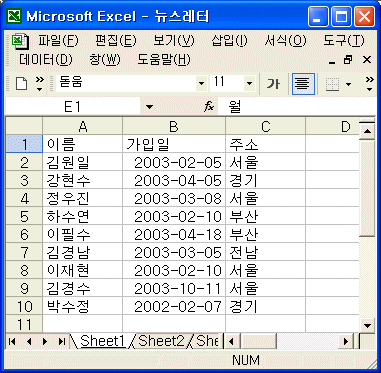
<1> 데이터
목록 중 2월에 해당하는 데이터만
추출하기 위해서는 조건이 입력될 셀(E2)셀에
=MONTH(B2)=2 라고 수식을 입력합니다.
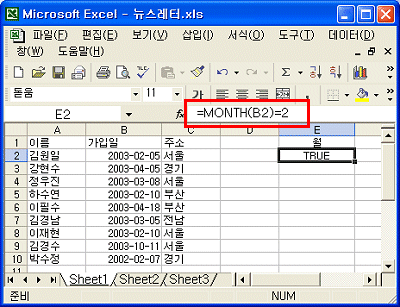
<2> 데이터메뉴에서
필터메뉴의 고급필터를 선택합니다.
<3> 고급필터
대화상자가 표시되면 현재 위치에 필터 옵션을
선택하고 목록 범위에는 $A$1:$C$10을, 조건범위는 $E$1:$E$2을
지정해 줍니다.
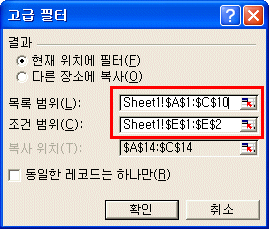
<4> 아래와 같이 2월에
해당하는 데이터만 추출되어 표시됩니다.
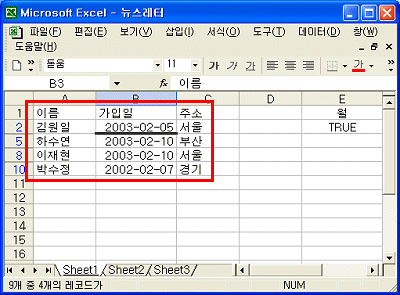
|